1、首先下载好自已所用的填充图案包,为文件夹命名方便以后查找。
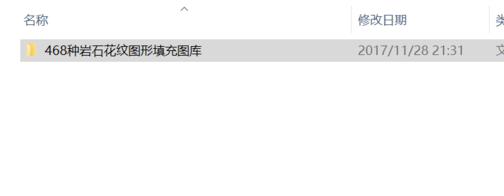
2、找到CAD的安装根目录:E:\Program Files\AutoCAD 2010,打开其中的文件夹Support,
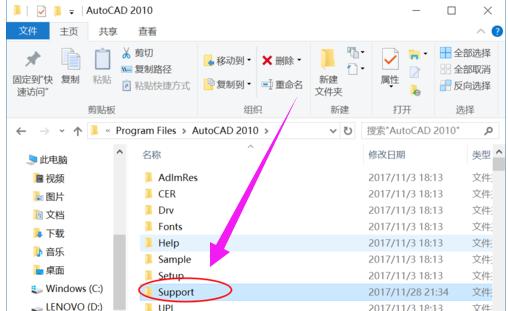
2、将填充图案包移动到这个文件夹里(这里就是放置自定义文件的地方,所以命名文件可以方便以后的查找修改)
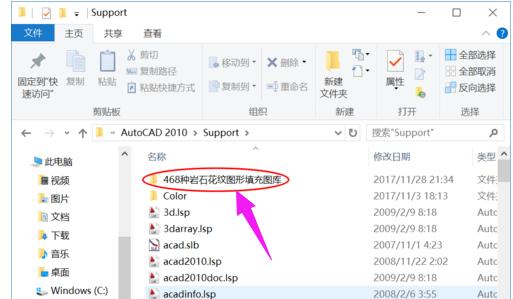
3、将这个填充图案包的所在地址复制下来,打开CAD。鼠标右键点击最下方的选项,进入选项设置。
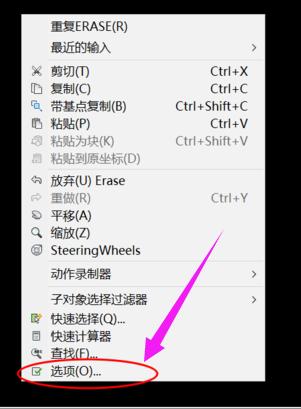
4、“支持文件搜索路径”选项中点添加,
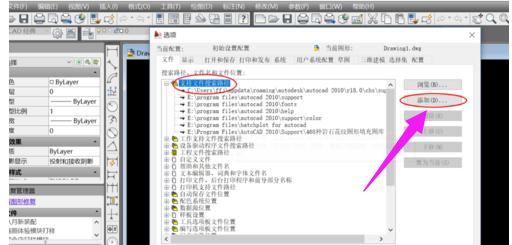
5、这一选项加入刚才复制下来的填充图案包的所在地址;加载成功!
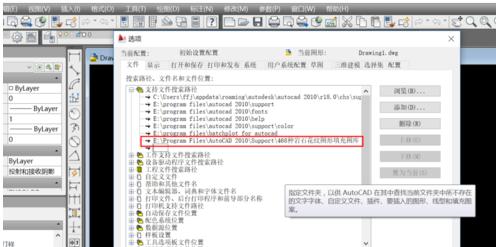
添加图案电脑图解6、想要使用这些新加入的图案,使用填充命令时选用的类型为:预定义;
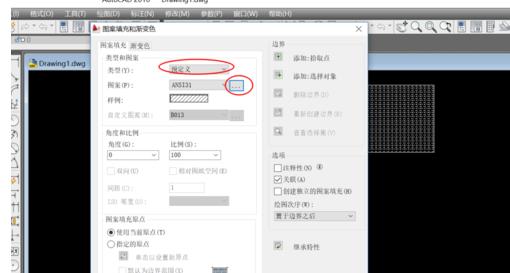
7、点样例栏进入自定义选项,即可使用加载的图案了。
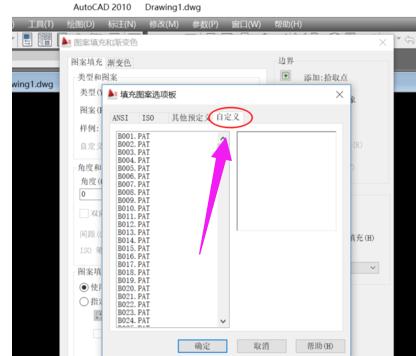
以上就是win10系统cad填充图案添加教程介绍了,有需要的用户,可参照以上方法进行操作。
上一篇:win10屏幕出现条纹的解决方法
下一篇:华硕win10系统怎么刷bios

 2020-08-14
2020-08-14












